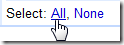Se di recente sei passato a Gmail, ma vuoi farloimporta tutte le tue vecchie e-mail nel tuo account, Google lo rende un gioco da ragazzi. Trasferisci automaticamente messaggi e contatti da un indirizzo e-mail all'altro in pochi minuti.
Gmail utilizza uno strumento di migrazione integrato offerto da ShuttleCloud che ti consente di importare tutto gratuitamente dalla tua vecchia casella di posta, un servizio che di solito costa $ 19,95 / importazione!
Per iniziare, accedi al tuo account Gmail dove vuoi migrare tutte le tue vecchie e-mail, fai clic sulla ruota dentata delle impostazioni, quindi fai clic su "Impostazioni".
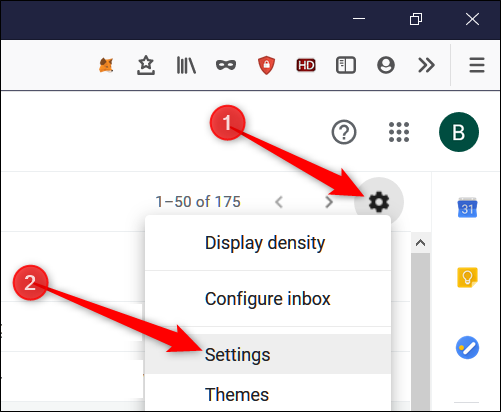
Fai clic sulla scheda "Account e importazione", quindi fai clic su "Importa posta e contatti".

Verrà aperta una nuova finestra. Inserisci il tuo indirizzo e-mail nell'apposito campo, quindi fai clic su "Continua".

Utilizzando questo servizio, accetti i termini di utilizzo e la politica sulla privacy di ShuttleCloud. Leggi su di loro e quindi fai clic su "Continua".

Verrà aperta una nuova finestra. Inserisci le tue credenziali nella pagina di accesso per continuare con il passaggio successivo. Altrimenti, se hai già effettuato l'accesso, potresti saltare questo passaggio.

In base al servizio di posta elettronica utilizzato, è necessario concedere allo strumento autorizzazioni diverse per accedere alla posta elettronica. Leggi sulla pagina che specifica l'autorizzazione che avrà. Al termine, fai clic su "Sì".

Se l'app ha ottenuto correttamente l'accesso alla tua e-mail, dovresti vedere il seguente messaggio. Chiudi la finestra per continuare.

Dopo aver chiuso la seconda finestra, si arriva ascegli quali informazioni vengono importate nel tuo account Gmail. Puoi importare contatti ed e-mail e anche ricevere nuove e-mail nuove entro i prossimi 30 giorni inoltrate automaticamente. Seleziona tutte le caselle che ti riguardano e fai clic su "Avvia importazione".

Dopo aver fatto clic sul pulsante, lo strumento inizia quindi a migrare le cose in Gmail. Questo processo può richiedere tra un paio d'ore e due giorni prima di iniziare a vedere apparire qualcosa.
Fai clic su "OK" per terminare, quindi chiudi la finestra.

È possibile verificare lo stato dell'importazione dalla pagina delle impostazioni in cui è stato avviato il processo di importazione (ingranaggio delle impostazioni> Impostazioni> Account e importazione).
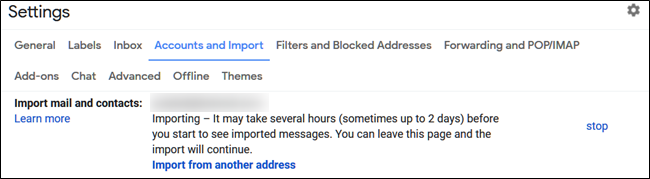
Quando lo strumento di migrazione è completo, il tuo vecchio account e-mail otterrà la sua etichetta nel pannello di sinistra di Gmail. Tutto ciò che è importato da quell'email è visualizzabile da qui.

Quando si sceglie per Gmail da cui importare i contattil'altro tuo indirizzo e-mail, vengono importati direttamente nel tuo account Google e sono disponibili su contatti.google.com con tutte le altre schede di contatto.
Se hai utilizzato per sbaglio l'email sbagliata e desideri interrompere l'importazione, torna in Impostazioni> Account e importazione e fai clic su "Interrompi" accanto all'avanzamento dell'importazione.
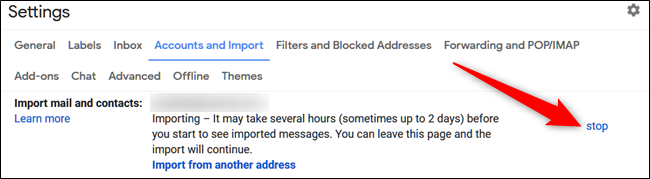
Apparirà un messaggio di conferma. Fai clic su "OK" per interrompere il processo.

Non devi più temere di perdere vecchi messaggio preoccupati di perderne di nuovi mentre comunichi a tutti il tuo nuovo indirizzo. Con lo strumento di migrazione in Gmail, la modifica delle e-mail è un processo semplice e senza problemi.